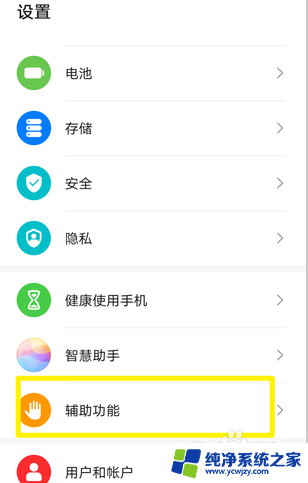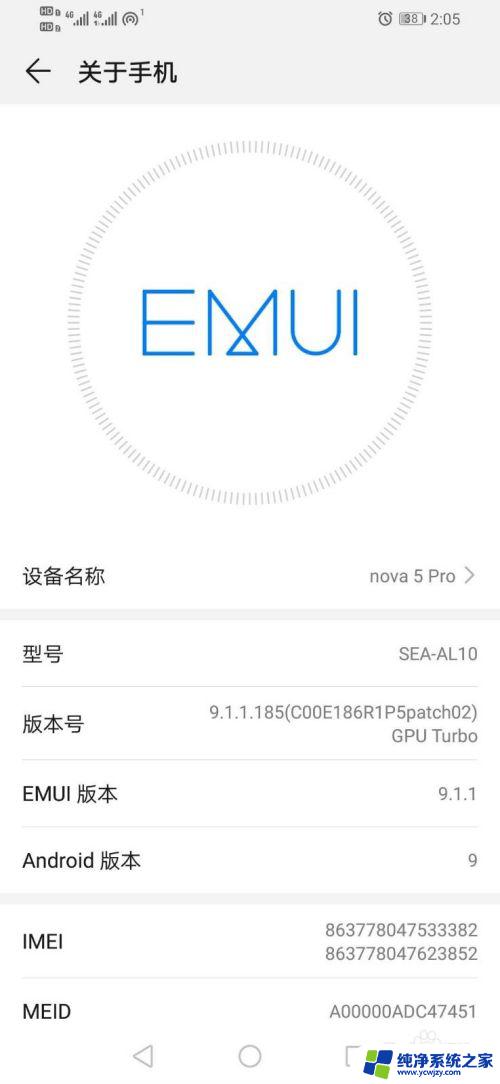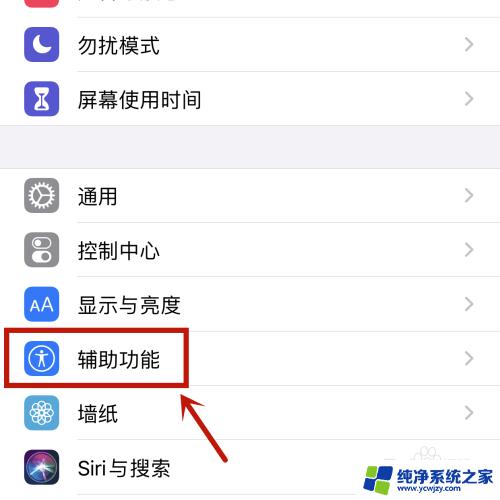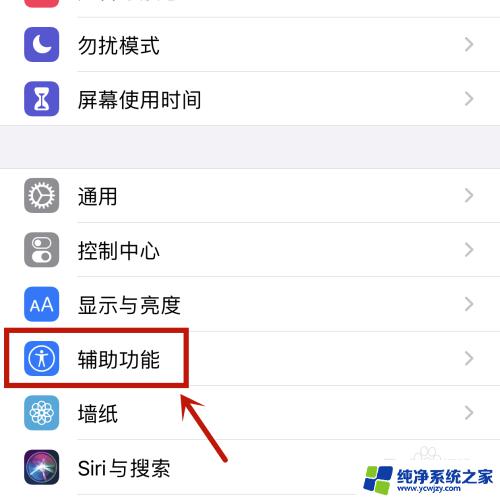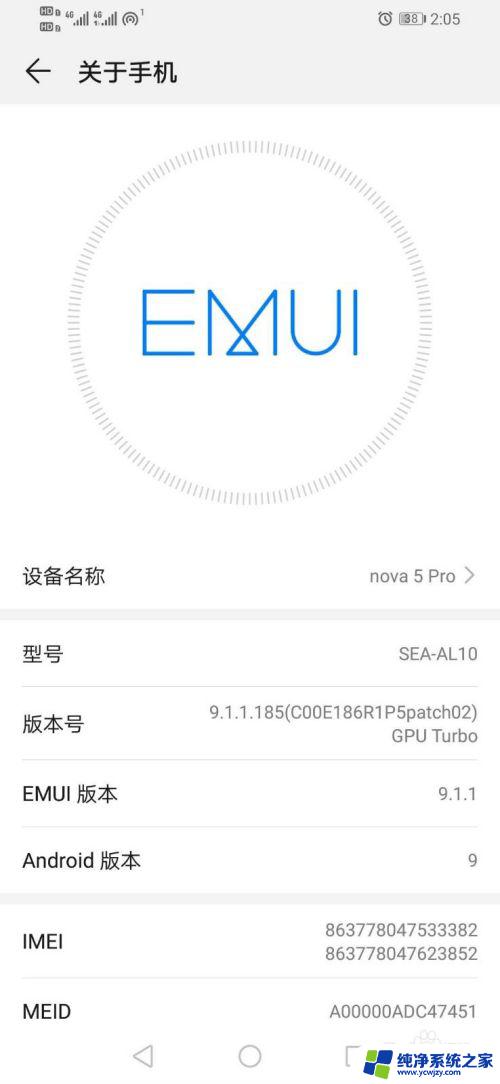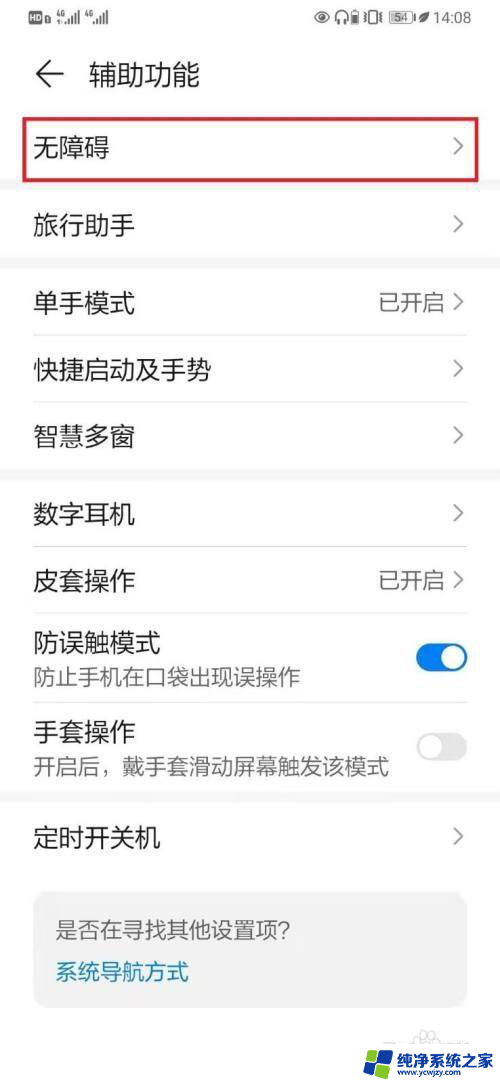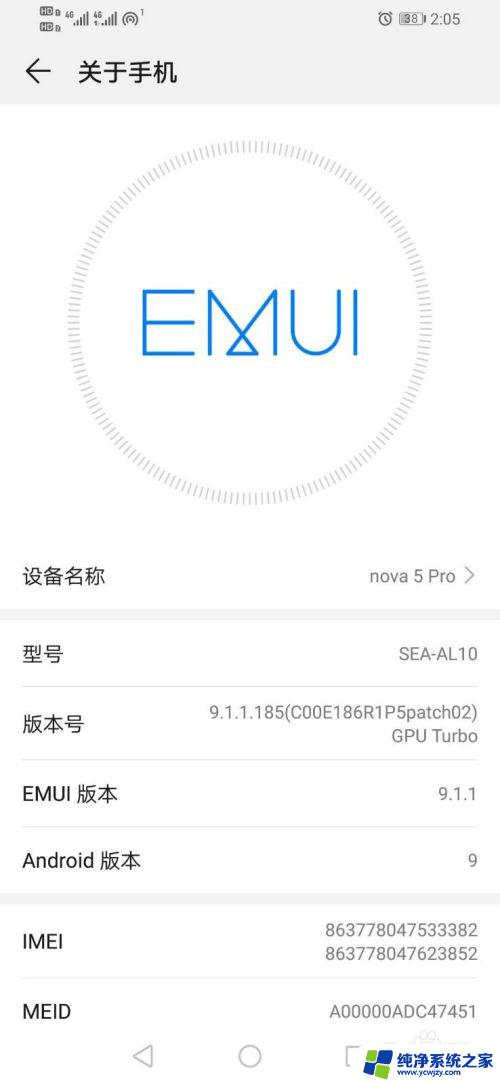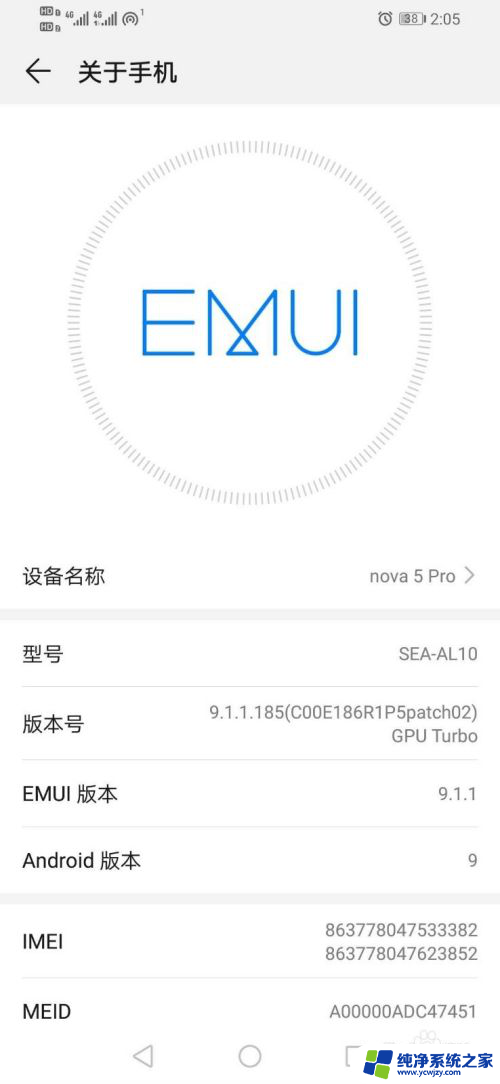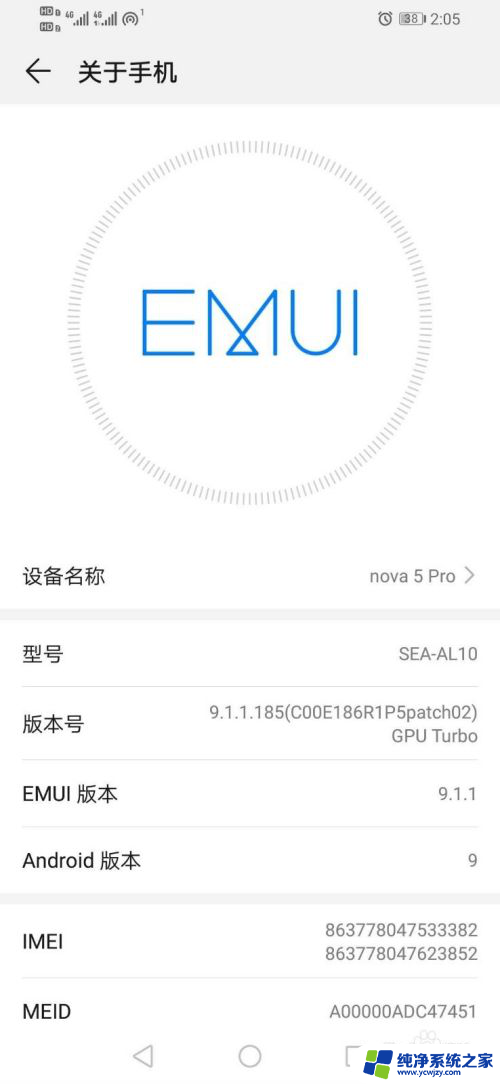华为怎么关闭屏幕朗读模式 华为手机朗读模式如何开启和关闭
更新时间:2023-12-05 12:46:57作者:xiaoliu
华为手机作为一款备受欢迎的智能手机品牌,不仅在硬件配置上有着出色的性能,还拥有许多实用的功能,其中之一就是屏幕朗读模式,它可以在我们无法亲自操作手机时,通过朗读屏幕内容来帮助我们更方便地使用手机。有时候我们也需要关闭屏幕朗读模式,以满足不同的使用需求。华为手机的屏幕朗读模式如何开启和关闭呢?接下来就让我们一起来探索一下这个问题。
具体方法:
1.在手机点击 设置 > 辅助功能 > 无障碍 > 屏幕朗读 ,打开屏幕朗读开关。如图:
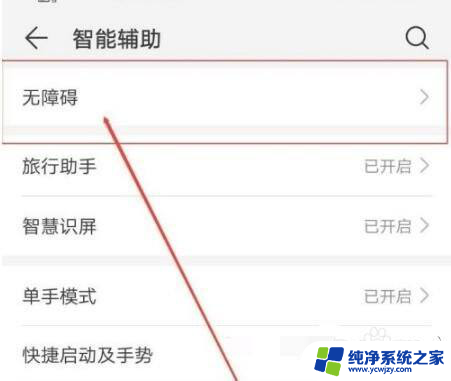
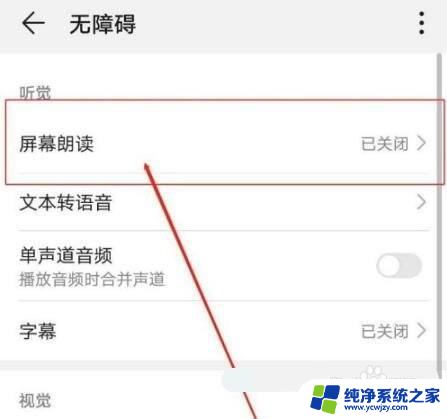
2.如果想将其关闭的话,可以重复以上步骤关闭朗读开关即可。如图:
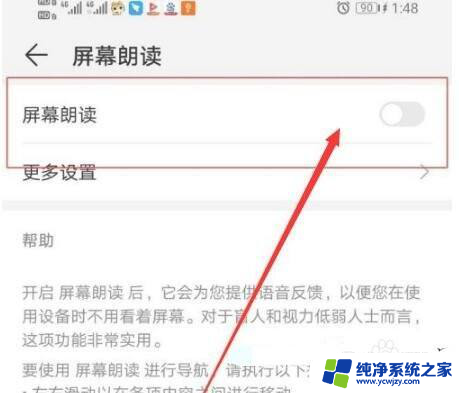
3.同时还可以通过按键的方式快速完成关闭在手机解锁状态下,同时按住音量上键+音量下键3秒左右。即可快速退出TalkBack模式。如图:

以上就是华为如何关闭屏幕朗读模式的全部内容,有需要的用户可以按照以上步骤进行操作,希望对大家有所帮助。